Оштећене системске датотеке могу изазвати ову грешку у оперативном систему Виндовс
- Грешка управљања меморијом 0к0000001А на Виндовс 11 се јавља током ажурирања или надоградње оперативног система Виндовс.
- До грешке може доћи због проблема у вези са меморијом и застарелих драјвера уређаја на рачунару.
- Ажурирање управљачких програма и покретање Виндовс алатке за дијагностику меморије могу бити алтернативе за решавање грешке.
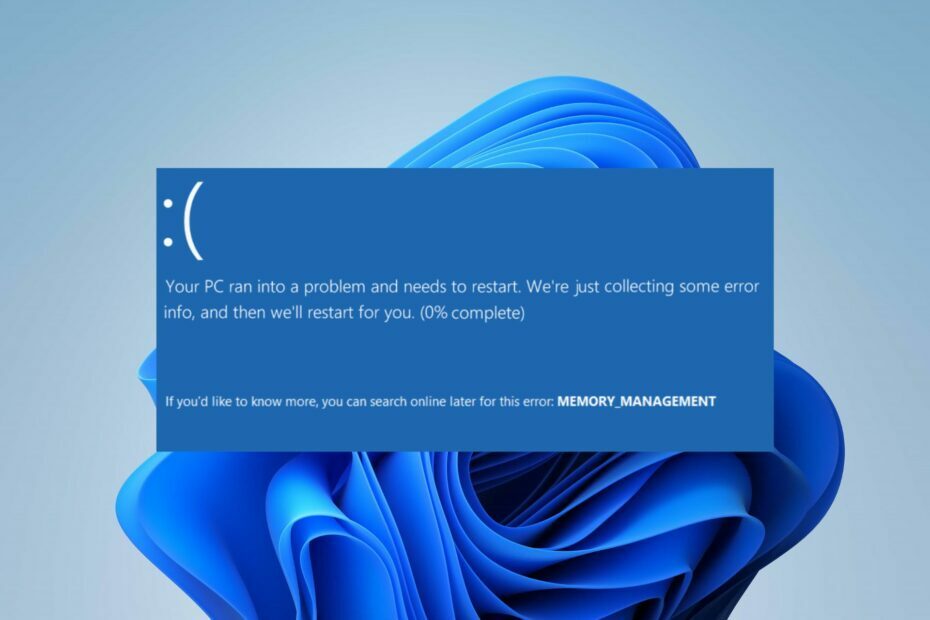
ИксИНСТАЛИРАЈТЕ КЛИКОМ НА ДАТОТЕКУ ЗА ПРЕУЗИМАЊЕ
Овај софтвер ће поправити уобичајене рачунарске грешке, заштитити вас од губитка датотека, злонамерног софтвера, квара хардвера и оптимизовати ваш рачунар за максималне перформансе. Решите проблеме са рачунаром и уклоните вирусе сада у 3 једноставна корака:
- Преузмите алатку за поправку рачунара Ресторо који долази са патентираним технологијама (доступан патент овде).
- Кликните Започни скенирање да бисте пронашли проблеме са Виндовс-ом који би могли да изазову проблеме са рачунаром.
- Кликните Поправи све да бисте решили проблеме који утичу на безбедност и перформансе вашег рачунара.
- Ресторо је преузео 0 читаоци овог месеца.
Покретање задатака на вашем рачунару може довести до грешака због различитих проблема који ометају његов рад. Они се често одражавају као Плави екран смрти (БСОД), што указује на врсту грешке. Једна таква грешка је грешка 0к0000001а БСоД током надоградње или ажурирања оперативног система Виндовс.
Стога ће овај водич изложити могућа решења за исправљање ове и сличних грешака као што је Грешка Виндовс Упдате 0к80073701.
Шта узрокује плави екран 0к0000001а?
Грешка управљања меморијом 0к0000001А у оперативном систему Виндовс 11 је грешка при ажурирању која се јавља када постоји проблем са меморијом. Други фактори који могу бити одговорни су:
- Проблеми са меморијом и хардвером – Када дође до озбиљне грешке у управљању меморијом, недостаје вам довољно простора за складиштење или је уређај за складиштење неисправан. Такође, други хардверски проблеми као што је недовољно РАМ-а могу изазвати овај проблем.
- Оштећене системске датотеке - Ако имате оштећене системске датотеке на вашем рачунару, то ће ометати процес ажурирања и изазвати грешку 0к0000001А на вашем рачунару.
- Застарели или некомпатибилни драјвери уређаја – Драјвери уређаја су одговорни за несметан рад уређаја инсталираних на систему. Дакле, грешка управљања меморијом 0к0000001А на Виндовс 11 може да потиче од застарелих драјвера уређаја за складиштење.
Ови фактори се могу разликовати на различитим рачунарима. Без обзира на то, разговараћемо о неким исправкама да бисмо решили грешку и покренули ажурирања.
Како могу да поправим плави екран 0к0000001а?
Пре него што наставите са било којим напредним корацима за решавање проблема, примените следеће:
- Искључите позадинске апликације ради на вашем рачунару.
- Покрените потпуно антивирусно и анти-малвер скенирање у систему.
- Поново покрените Виндовс у безбедном режиму и проверите да ли код грешке 0к0000001А Плави екран и даље постоји.
Ако не можете да исправите грешку, наставите са следећим решењима:
1. Ажурирајте управљачке програме уређаја
- Притисните Виндовс + Р тастери за подстицање Трцати прозор, тип девмгмт.мсц, и кликните У реду да отворите Менаџер уређаја.
- Проширите унос уређаја који желите да ажурирате, кликните десним тастером миша на уређај, а затим изаберите Ажурирати драјвер из падајућег менија.
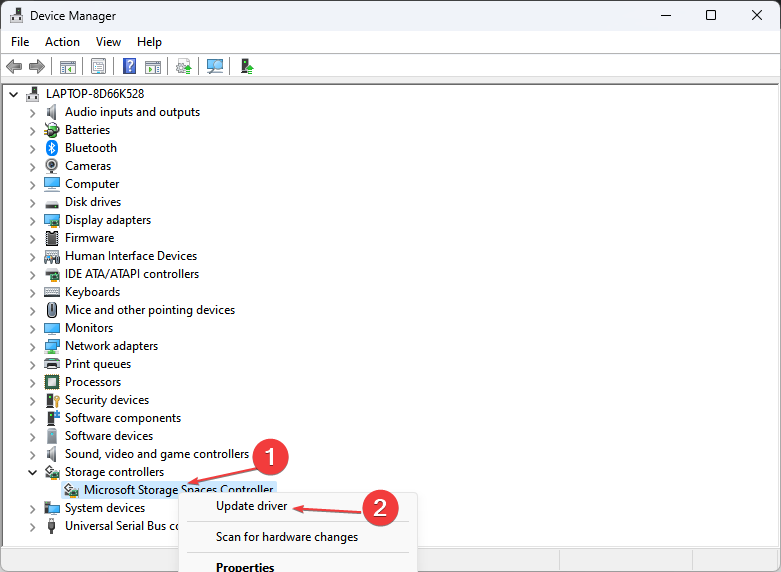
- Кликните на Тражите аутоматски ажурирани управљачки програм опција.
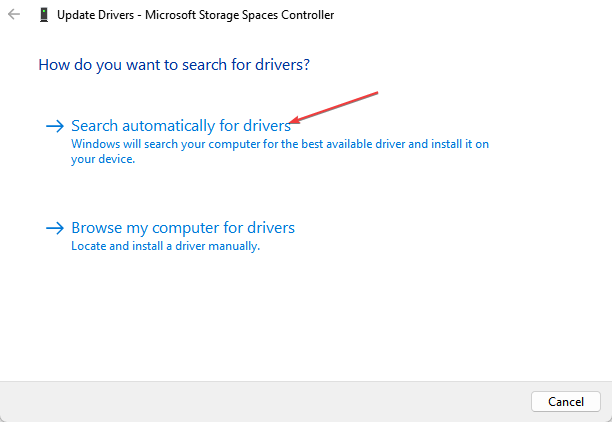
- Поновите кораке за друге драјвере на рачунару.
Ажурирањем управљачких програма уређаја ће се поправити грешке које узрокују проблеме са ажурирањем Виндовс-а и инсталирати нове функције за побољшање његових перформанси на рачунару.
Погледајте наш водич за више начина да ажурирање драјвера на Виндовс-у ако имате било каквих проблема са горе наведеним корацима.
Неке од најчешћих грешака и грешака у оперативном систему Виндовс резултат су старих или некомпатибилних драјвера. Недостатак ажурираног система може довести до кашњења, системских грешака или чак БСоД-а.
Да бисте избегли ове врсте проблема, можете да користите аутоматску алатку која ће пронаћи, преузети и инсталирати праву верзију драјвера на ваш Виндовс рачунар у само неколико кликова, и ми топло препоручујемо ДриверФик. Ево како да то урадите:
- Преузмите и инсталирајте ДриверФик.
- Покрените апликацију.
- Сачекајте да ДриверФик открије све ваше неисправне драјвере.
- Софтвер ће вам сада показати све управљачке програме који имају проблеме, а ви само треба да изаберете оне које желите да поправите.
- Сачекајте да ДриверФик преузме и инсталира најновије драјвере.
- Поново покренути ваш рачунар како би промене ступиле на снагу.

ДриверФик
Драјвери више неће стварати проблеме ако преузмете и користите овај моћни софтвер данас.
Посетите сајт
Одрицање од одговорности: овај програм треба да се надогради са бесплатне верзије да би извршио неке специфичне радње.
- Притисните Виндовс + Р да отворите Трцати оквир за дијалог, тип мдсцхед.еке, а затим притисните Ентер да отворите Виндовс алатка за дијагностику меморије.
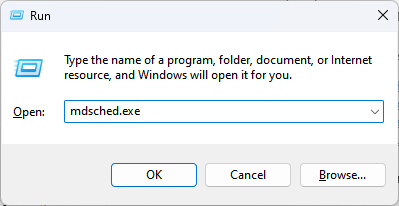
- Кликните на Поново покрените сада и проверите да ли постоје проблеми (препоручено) да бисте наставили.
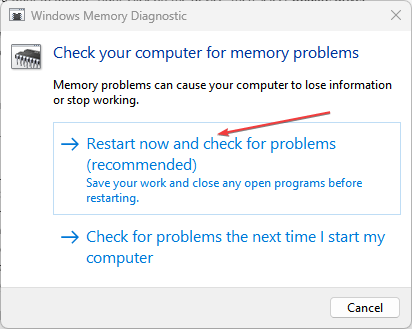
- Сачекајте да се дијагностика меморије покрене и пријавите се након скенирања да бисте приказали све откривене резултате.
Покретање Виндовс алатке за дијагностику меморије ће идентификовати и решити проблеме са управљањем меморијом који могу изазвати грешку 0к0000001А. Можете проверити шта да радите ако Виндовс дијагностика меморије не даје резултате у Виндовс 11.
- 0к800700ц1: Како да поправите овај код грешке Виндовс Упдате
- Поправка: Радна површина се односи на локацију која није доступна
- Код грешке 0кц000014ц: Шта то значи и како то поправити
- Поправка: Програм се неће максимизирати са траке задатака на Виндовс 11
3. Покрените СФЦ и ДИСМ да бисте поправили оштећене системске датотеке
- Кликните левим тастером миша на Почетак дугме, тип Командна линија, и кликните на Покрени као администратор опција.
- Кликните да на Контрола корисничког налога (УАЦ).
- Унесите следећу команду и притисните Ентер:
сфц /сцаннов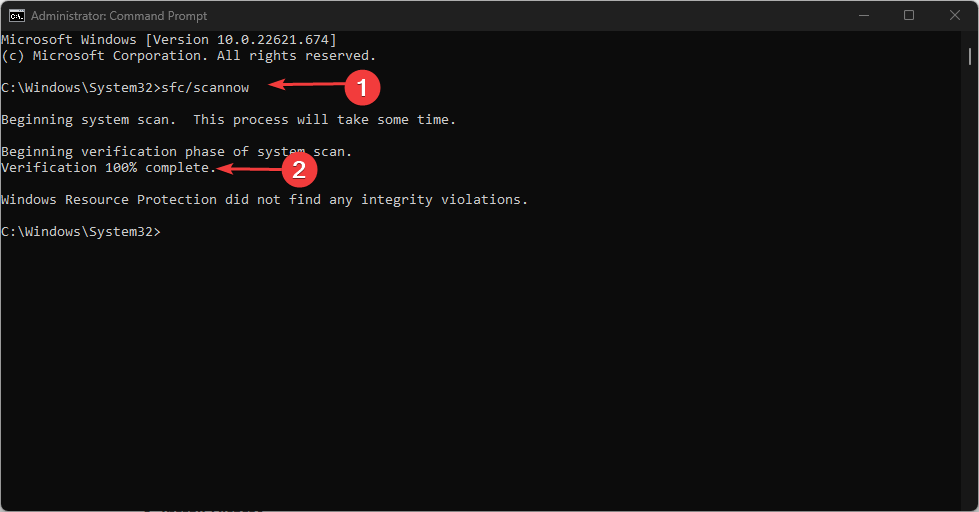
- Откуцајте следеће и притисните Ентер после сваког:
ДИСМ /Онлине /Цлеануп-Имаге /РестореХеалтх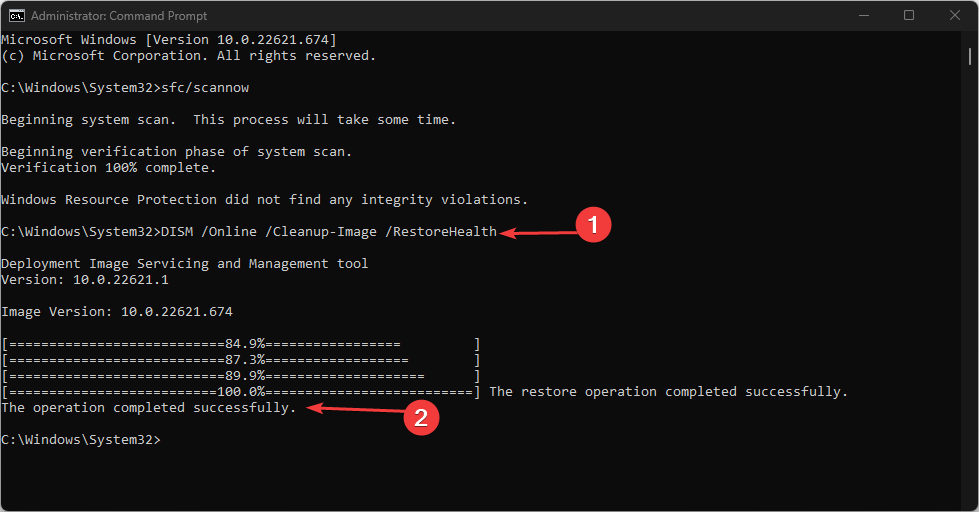
- Поново покрените рачунар и проверите да ли грешка управљања меморијом 0к0000001А Плави екран и даље постоји.
Покретање СФЦ скенирања ће открити и поправити оштећене системске датотеке које узрокују хардверске проблеме током ажурирања и надоградње Виндовс-а.
Ако ништа се не дешава када кликнете на опцију Рун-ас-Администратор на рачунару, погледајте наш водич за поправке.
Осим тога, можете користити алтернативу за поправку оштећених системских датотека на вашем оперативном систему. Наиме, Ресторо је најбоље решење за задатке поправке рачунара и побољшање укупних перформанси.
- Кликните левим тастером миша на Почетак дугме, тип Командна линија, и кликните на Покрени као администратор опција.
- Кликните да на Контрола корисничког налога (УАЦ).
- Унесите следећу команду и притисните Ентер:
цхкдск Ц:/р/к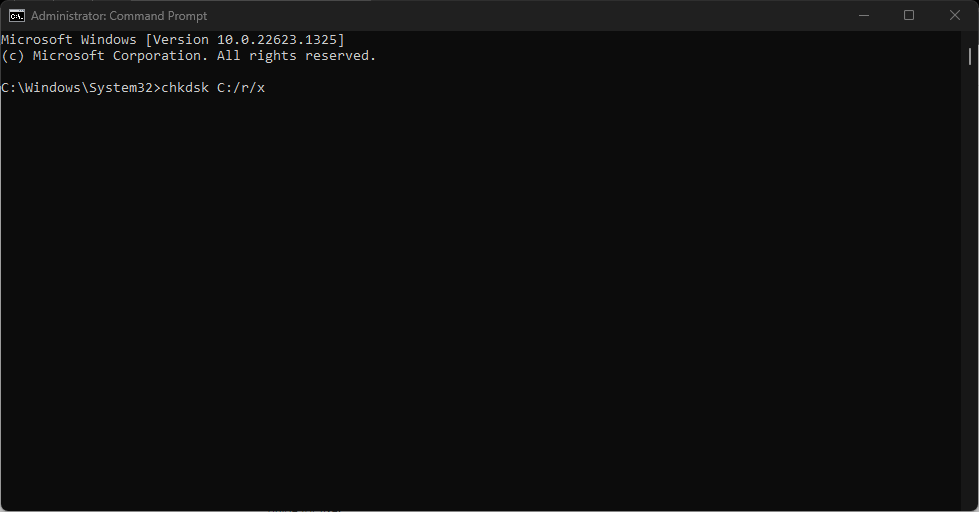
- Поново покрените рачунар и проверите да ли се грешка 0к0000001А и даље јавља када ажурирате Виндовс.
Покретање ЦХКДСК команде омогућава систему да провери меморијски диск, прочита скривене партиције и реши проблеме који могу изазвати грешку.
Међутим, постоје тренуци када цхкдск.еке ће наставити да ради при сваком покретању. Ако вам се то догоди, погледајте наш водич за начине да то поправите.
Поред тога, наш чланак о како поправити БСоД грешку 0к00000154 може бити од помоћи, јер је и ово распрострањено.
Даље, ако наиђете споро ажурирање Виндовс-а на Виндовс 11, не устручавајте се да прочитате предлоге наших стручњака за решавање проблема.
Ако имате још питања или сугестија, користите одељак за коментаре.
Још увек имате проблема? Поправите их овим алатом:
СПОНЗОРИСАНИ
Ако горњи савети нису решили ваш проблем, ваш рачунар може имати дубље проблеме са Виндовс-ом. Препоручујемо преузимање овог алата за поправку рачунара (одлично оцењено на ТрустПилот.цом) да им се лако позабавите. Након инсталације, једноставно кликните на Започни скенирање дугме, а затим притисните на Поправи све.


